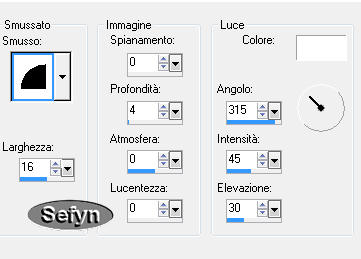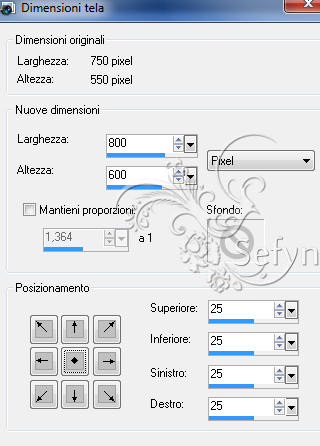Tutorial Noèl
Questo tutorial è stato creato dalla fantasia di @Sefyn che ne detiene tutti i diritti E' vietato copiare, linkare questo tutorial in Forum o sitisenza la mia autorizzazione e consenso. Ogni somiglianza con altri tutorial è puramente casuale Le immagini / materiale / plug-in usato / frasi sono Copyright dei rispettivi autori e legittimi proprietari, queste sono state reperite in rete. ma può essere eseguito anche con le altre versioni di PSP
MATERIALI: * Tubi vari di vostra scelta * FILTRI: * Unlimited 2,0 *
Servirà anche Animator Shop
Porta con te il gioiello e utilizzalo come segnaposto ( Basta cliccare e si muove )PASSO 1 File ~ nuovo 750 pz x 550 trasparente Scegliere un colore chiaro di primo piano e un colore scuro di sfondo Passa il colore di primo piano a gradiente con questo settaggio Amgolo 46 - ripetizione 0 -Stile lineare - Inverti non spuntato Riempire il livello con il gradiente Applicare il filtro Unlimited 2,0 - Paper Texture - Fibrous Paper Coarse con settaggio stantard PASSO 2 Livello - Nuovo livello raster Prendete lo strumento selezione cerchio Disegnare un cerchio abbastanza grande (Vedi tag finita) Riempire con il colore bianco Selezioni - Modifica - Contrai 5 Riempire con il colore chiaro che hai messo per fare il gradiente Lasciare selezionato PASSO 3 Apri il tube del paesaggio e vai a Modifica - Copia Torna al tuo lavoro e vai a Modifica Incolla nella selezione Selezione - Deseleziona PASSO 4 Con la bachetta magica
Livello - Nuovo livello raster Riprendete lo strumento selezione cerchio Disegnare un cerchio più piccolo (Vedi tag finita) Riempire con il colore bianco Selezioni - Modifica - Contrai 5 Riempire con il colore chiaro che hai messo per fare il gradiente Lasciare selezionato PASSO 6 Con la bachetta magica
Riempire con il colore scuro PASSO 11 Selezione - Seleziona tutto Selezioni - Modifica - Contrai 5 Riempire con il colore chiaro che hai messo per fare il gradiente Applicare il filtro Unlimited 2,0 - Paper Texture - Fibrous Paper Coarse con settaggio stantard PASSO 12 Selezioni - Modifica - Contrai 10 - riempire col colore scuro Selezioni - Modifica - Contrai 5 - Riempire con il colore chiaro Applicare il filtro Unlimited 2,0 - Paper Texture - Fibrous Paper Coarse con settaggio stantard PASSO 13 Selezioni - Modifica - Contrai 5 - riempire col colore scuro Selezioni - Modifica - Contrai 2 - Premere il tasto Canc della tastiera Selezioni - Inverti Effetti - 3D Smusso a incasso con questo settaggio:
PASSO 15 ANIMAZIONE Posizionarsi sul livello di sfondo - Raster 1 Modifica - Copia Speciale - Copia Unione Apri Animation Shop Incolla come nuova animazione PASSO 16 Ritorna in pspPosizionarsi sul Livello della cornice Regola - Luminosità e contrasto - Luminosità 15 / contrasto 20 Posizionarsi sul Livello del tube sul cerchio piccolo Regola - Luminosità e contrasto - Luminosità 15 / contrasto 20 Ripetere lo stesso procedimento sugli altri due tubi dei cerchi piccoli Modifica - Copia Speciale - Copia Unione PASSO 17 Ritorna in Animation Shop Modifica - Incolla - dopo il fotogramma corrente PASSO 18 Modifica - Seleziona tuttoAnimazione proprietà fotogramma 10 PASSO 19 Controlla l'animazione cliccando su - Visualizza AnimazioneFile salva con nome e salva il lavoro in formato Gif Mi auguro ti sia divertito ad eseguirlo Grazie da Sefyn @Graphic e Webmaster Sefyn
I miei Tutorial sono regolarmente Registrati:
|